Unreal Engine 5でシーケンサーを使っている際に、最初のフレームのキーをコピーして最後のフレームに貼り付けても、途中のフレームで動きが発生することがあります。
この現象は、シーケンサーでキーを打たなくても、カーブエディタで修正できます。
今回、左手の位置を操作するリグを最初のフレームで変更し、それを最後のフレームにコピーしたところ、動画のように途中のフレームで左手が動いてしまいました。
これをカーブエディタで修正します。
カーブエディタを開く
リグの動きを曲線で表しているアニメーションカーブを確認するため、カーブエディタを開きます。

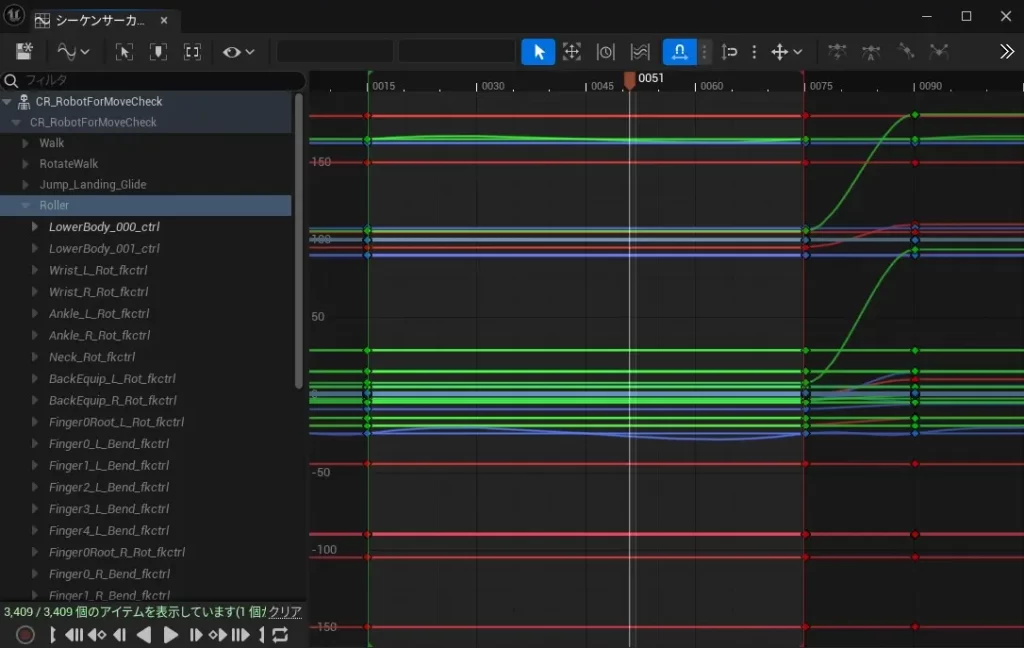
- シーケンサー上部のアイコン類から、右端の「カーブエディタにアニメーションキーを表示」アイコンをクリックし、カーブエディタを開く
動きの原因となっているパラメータを探す
カーブエディタでリグのパラメータの曲線を確認して、原因となっているパラメータを特定します。
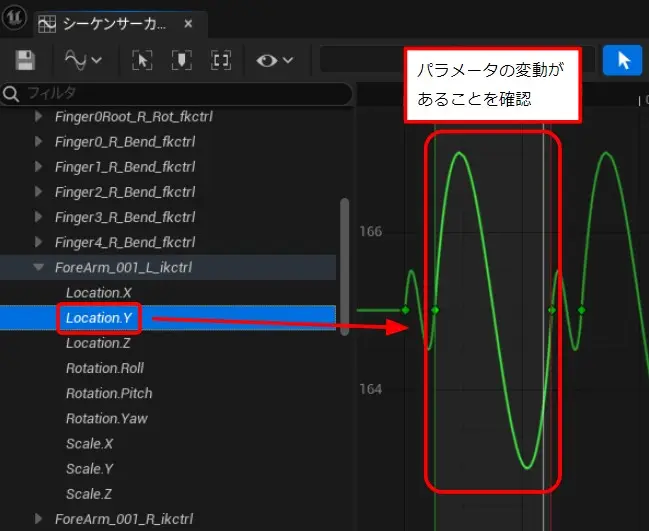
- 原因と思われるパラメータを選択
- パラメータの変動があることを確認
カーブの修正
接線の平坦化で、キーの間の値を一定にします。
平坦化すると、同じ値のキーがある範囲がすべて平坦化されます。
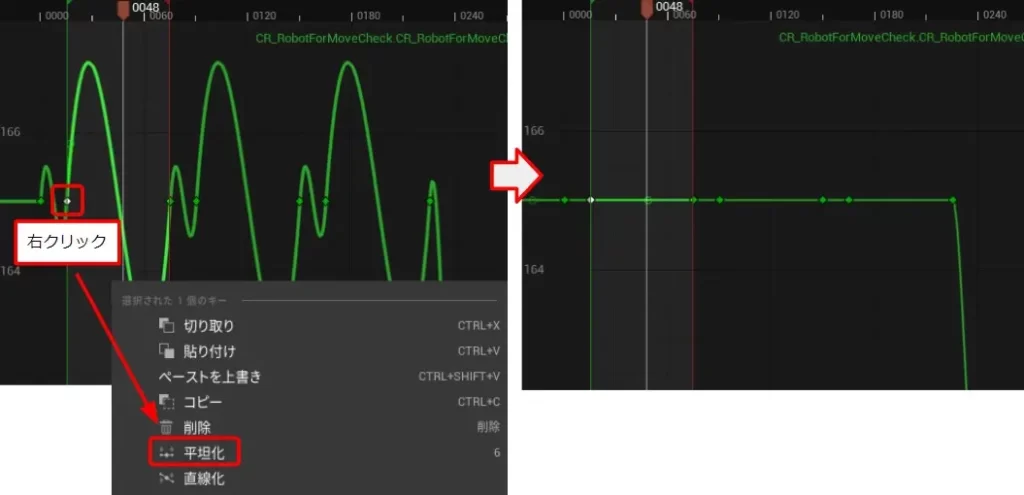
- 接線を平坦化するキーを右クリック
- 「平坦化」を選択
他のパラメータも同様に修正します。
修正結果
アニメーションカーブを修正した結果、左手の動きがなくなりました。
以上です。


コメント